PPT幻灯片如何制作欢迎标语横幅 PPT幻灯片制作欢迎标语横幅的详细步骤
来源:金桥电子网
时间:2023-04-12 07:05:54 248浏览 收藏
学习文章要努力,但是不要急!今天的这篇文章《PPT幻灯片如何制作欢迎标语横幅 PPT幻灯片制作欢迎标语横幅的详细步骤》将会介绍到等等知识点,如果你想深入学习文章,可以关注我!我会持续更新相关文章的,希望对大家都能有所帮助!
PPT幻灯片如何制作欢迎标语横幅?下面是小编介绍PPT幻灯片制作欢迎标语横幅的详细步骤,有需要的小伙伴一起来下文看看吧,希望可以帮助到大家!
PPT幻灯片如何制作欢迎标语横幅 PPT幻灯片制作欢迎标语横幅的详细步骤

1、新建一篇PPT文档
2、点击菜单栏的【设计】按钮
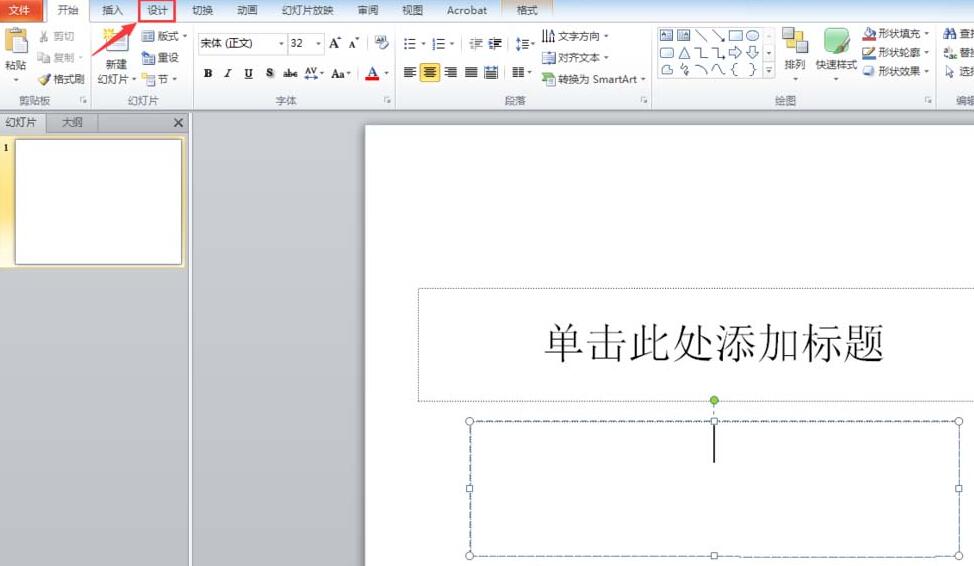
3、点击【页面设置】按钮
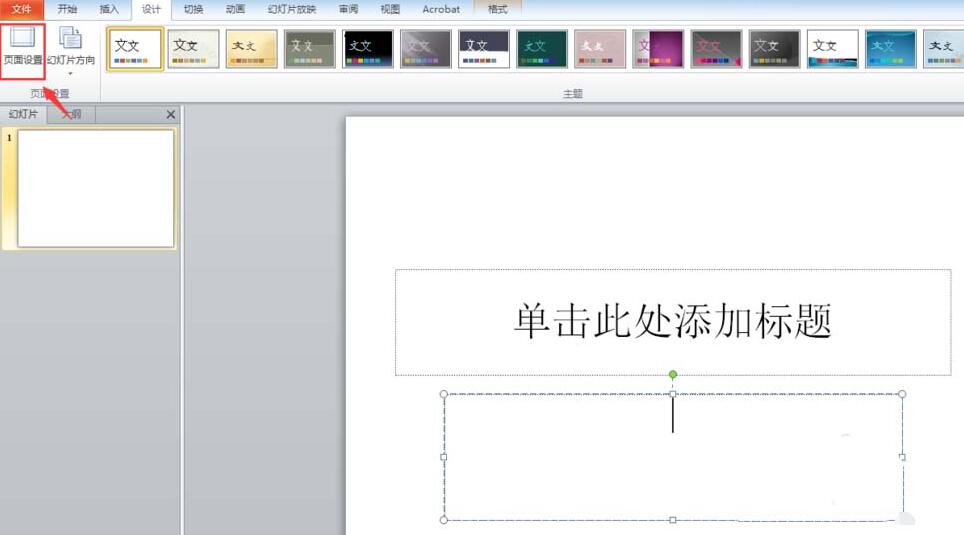
4、弹出如图所示的窗口
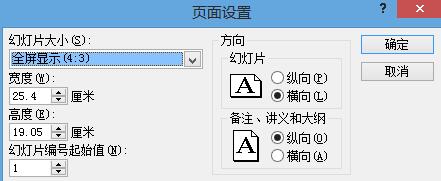
5、在幻灯片大小中选择【横幅】
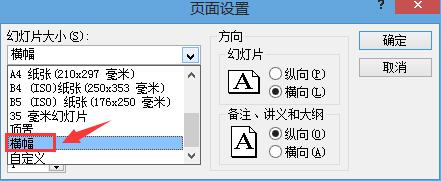
6、在横幅中输入内容

7、效果如图所示
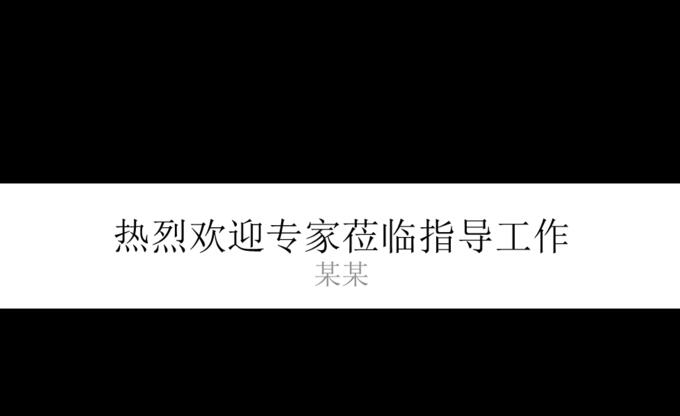
上面就是小编为大家讲解的PPT幻灯片制作欢迎标语横幅的详细步骤,一起来学习学习吧。相信是可以帮助到一些新用户的。
今天关于《PPT幻灯片如何制作欢迎标语横幅 PPT幻灯片制作欢迎标语横幅的详细步骤》的内容就介绍到这里了,是不是学起来一目了然!想要了解更多关于的内容请关注golang学习网公众号!
声明:本文转载于:金桥电子网 如有侵犯,请联系study_golang@163.com删除
相关阅读
更多>
-
501 收藏
-
501 收藏
-
501 收藏
-
501 收藏
-
501 收藏
最新阅读
更多>
-
369 收藏
-
188 收藏
-
333 收藏
-
208 收藏
-
287 收藏
-
280 收藏
-
444 收藏
-
246 收藏
-
354 收藏
-
124 收藏
-
153 收藏
-
107 收藏
课程推荐
更多>
-

- 前端进阶之JavaScript设计模式
- 设计模式是开发人员在软件开发过程中面临一般问题时的解决方案,代表了最佳的实践。本课程的主打内容包括JS常见设计模式以及具体应用场景,打造一站式知识长龙服务,适合有JS基础的同学学习。
- 立即学习 543次学习
-

- GO语言核心编程课程
- 本课程采用真实案例,全面具体可落地,从理论到实践,一步一步将GO核心编程技术、编程思想、底层实现融会贯通,使学习者贴近时代脉搏,做IT互联网时代的弄潮儿。
- 立即学习 516次学习
-

- 简单聊聊mysql8与网络通信
- 如有问题加微信:Le-studyg;在课程中,我们将首先介绍MySQL8的新特性,包括性能优化、安全增强、新数据类型等,帮助学生快速熟悉MySQL8的最新功能。接着,我们将深入解析MySQL的网络通信机制,包括协议、连接管理、数据传输等,让
- 立即学习 500次学习
-

- JavaScript正则表达式基础与实战
- 在任何一门编程语言中,正则表达式,都是一项重要的知识,它提供了高效的字符串匹配与捕获机制,可以极大的简化程序设计。
- 立即学习 487次学习
-

- 从零制作响应式网站—Grid布局
- 本系列教程将展示从零制作一个假想的网络科技公司官网,分为导航,轮播,关于我们,成功案例,服务流程,团队介绍,数据部分,公司动态,底部信息等内容区块。网站整体采用CSSGrid布局,支持响应式,有流畅过渡和展现动画。
- 立即学习 485次学习
